Come fare jailbreak iPhone
Il jailbreak, come scoprirai tra non molto, è una procedura di sblocco che permette di installare software non proveniente da App Store su iPhone e iPad; portandola a termine, diventa possibile scaricare applicazioni da fonti alternative rispetto all’App Store di Apple e, inoltre, si acquisisce l’opportunità di modificare le funzioni e l’aspetto del sistema operativo, tramite alcune personalizzazioni denominate tweak.
Con il tempo e complici le innumerevoli correzioni apportate da Apple, il concetto di jailbreak è profondamente cambiato, fino a sparire quasi del tutto, ai giorni nostri; d’altra parte, se il tuo interesse è quello di spingere le potenzialità di iPhone al di là di ciò che offre l’App Store, sappi che non tutto è perduto, anzi.
Nel corso di questa mia guida, infatti, avrò cura di spiegarti come fare jailbreak iPhone anche sui dispositivi più recenti, mostrandoti alcune strategie che non richiedono la modifica dei file di sistema, bensì l’uso di caratteristiche di iOS liberamente accessibili da parte degli utenti. Detto ciò, a me non resta altro da fare, se non augurarti buona lettura e farti un grosso in bocca al lupo per tutto!
Indice
- Informazioni preliminari
- Come installare app al di fuori di App Store
- Come fare jailbreak iPhone con profili personalizzati
- Altri sistemi per fare jailbreak iPhone
Informazioni preliminari

Prima di entrare nel vivo di questa guida e di spiegarti come effettuare il jailbreak di iPhone, ritengo doveroso chiarire alcuni aspetti della questione, a mio avviso fondamentale.
Come accennato nelle battute iniziali di questa guida, il jailbreak è una procedura che, nella sua accezione originale, consentiva all’utente di sbloccare la modifica di alcuni aspetti di iPhone altrimenti inaccessibile, mediante programmi in grado di sfruttare le vulnerabilità dei sistemi operativi iOS non corrette da Apple.
Il jailbreak originale prevedeva almeno tre modalità operative: lo sblocco tethered, che richiedeva la presenza di un computer a ogni riavvio dell’iPhone jailbroken (pena l’impossibilità di accenderlo); lo sblocco semi-tethered, che richiedeva la presenza di un computer a ogni riavvio dell’iPhone jailbroken, ma solo per il ripristino dello sblocco (altrimenti eliminato); e lo sblocco untethered che, una volta applicato, restava attivo fino al successivo aggiornamento di iOS.
Con il tempo, però, Apple ha introdotto meccanismi di sicurezza sempre più sofisticati e corretto la stragrande maggioranza dei bug sfruttati dagli hacker: di conseguenza, a oggi, i jailbreak che impongono la modifica dei file di sistema non risultano più applicabili, in quanto i software dedicati allo scopo non funzionano più.
Tuttavia, a oggi, risulta possibile effettuare il sideload di applicazioni esterne all’App Store, così come l’uso di temi e tweak non disponibili nativamente in iOS, sfruttando il sistema dei profili di configurazione di iOS: essenzialmente, profili di questo tipo andrebbero usati soltanto per la configurazione di iPhone/iPad con reti o account aziendali o istituzionali, tuttavia possono essere modificati con relativa facilità per fungere da “installer” per le app.
A prescindere dalle modalità con cui è applicato, il jailbreak — pur non essendo illegale — non è supportato ufficialmente da Apple: pertanto, la modifica dei file di sistema o l’uso di iPhone con profili personalizzati di terze parti va a invalidarne la garanzia. Inoltre, alcune applicazioni sono in grado di rilevare la presenza di sblocchi forzati su iPhone e iPad, e auto-limitarsi per motivi di sicurezza.
Chiaramente, io non mi assumo alcuna responsabilità circa eventuali danni subiti dal tuo iPhone nel tentativo di mettere in pratica le indicazioni che seguono, tienilo bene in mente.
Tuttavia, se possiedi un iPhone attivato in uno dei Paesi dell’Unione Europea e munito di un’edizione di iOS pari o superiore alla 17, sappi che hai la possibilità di installare market alternativi ad App Store senza forzare alcuno sblocco o usare i profili di configurazione, in quanto Apple consente questa pratica in maniera del tutto lecita — in ottemperanza al Digital Market Act vigente in Europa.
Anche in questo caso, però, dovresti fare attenzione, in quanto i contenuti disponibili sugli store terzi non sono verificati direttamente da Apple e, pertanto, contenere funzionalità non esattamente cristalline. Il materiale installato tramite store alternativi autorizzati, però, difficilmente riesce a superare le limitazioni di sicurezza imposte da iOS.
Ad ogni modo, prima ancora di effettuare qualsiasi tipo di sblocco o di installare qualsiasi contenuto al di fuori di App Store, ti consiglio di dotarti di una soluzione di sicurezza residente, in grado di bloccare sul nascere eventuali comportamenti scorretti (ad es. l’accesso a siti Web di phishing o il tracciamento non autorizzato) da parte delle varie app.
Come installare app al di fuori di App Store
Se risiedi in uno dei Paesi dell’Unione Europea e il tuo iPhone è aggiornato a iOS 17.4 o edizioni successive, sappi che hai la possibilità di installare market alternativi ad App Store, e utilizzarli per scaricare tutte le app che desideri, senza dover aggiungere profili personalizzati né intervenire su altri file.
Chiaramente, giacché le app presenti sui suddetti market non sono sottoposte a controlli di Apple, ti consiglio sempre di prestare attenzione a ciò che andrai a installare, in quanto il materiale disponibile al di fuori di App Store non è sottoposto ad alcun controllo da parte dell’azienda di Cupertino. Io ti ho avvisato!
AltStore PAL
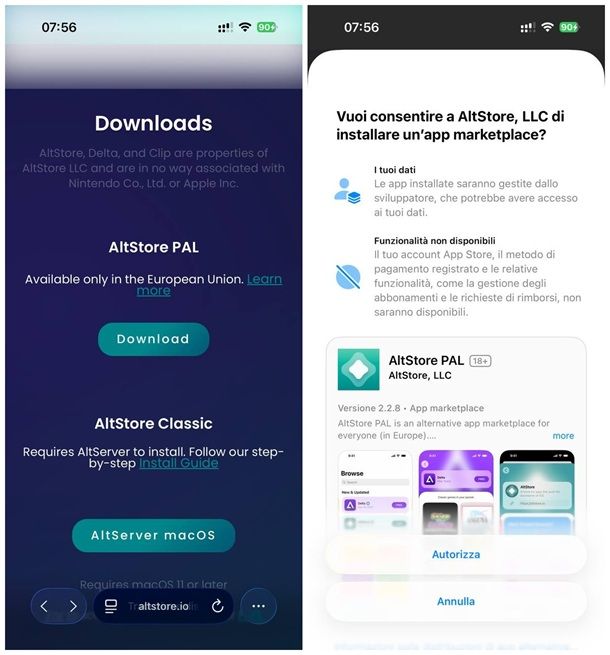
Iniziamo da AltStore PAL. Se non ne avessi mai sentito parlare, si tratta di un market che consente agli utenti di installare app non presenti (o localizzate) su App Store in maniera semplicissima, con un’interfaccia utente semplice e che riprende a grandi linee quella del classico App Store.
Il market in questione si può scaricare a costo zero e contiene app, giochi, emulatori e tanto altro materiale, sia gratuito che a pagamento; per correttezza, ti informo fin da subito che ne esiste una controparte più fornita, denominata semplicemente AltStore, che si installa però con l’ausilio dei profili personalizzati e della quale mi appresto a parlarti più avanti in questa guida.
Detto ciò, per ottenere AltStore PAL, utilizza il Safari per collegarti a questo sito Web (non funziona su altri browser), tocca il pulsante Get AltStore e fai poi tap sul bottone Download, per due volte consecutive.
A seguito di questo passaggio, Safari dovrebbe richiederti l’autorizzazione di installare l’app marketplace in questione: se sei d’accordo, premi semplicemente sul pulsante Autorizza e procedi con la verifica della tua identità, premendo il tasto laterale per due volte di seguito e fornendo quando richiesto la traccia biometrica (ad es. Face ID o Touch ID), oppure il codice di sblocco del dispositivo.
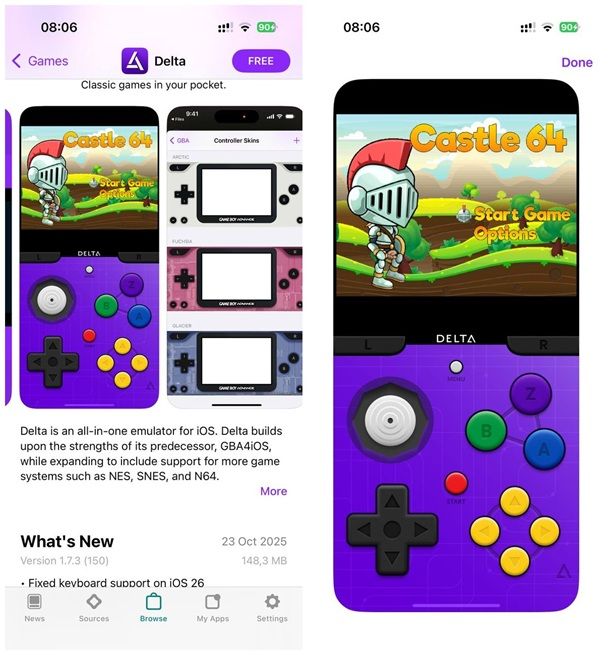
Sulle edizioni di iOS non recentissime, la procedura da seguire è leggermente diversa: quando vedi comparire la richiesta di autorizzazione per il download del market, fai tap sul pulsante OK, apri le Impostazioni di iOS e fai tap sulla voce Autorizza app da AltStore LLC, che compare subito sotto il tuo nome.
Per finire, conferma la volontà di procedere premendo sul pulsante Autorizza, ritorna al sito di AltStore PAL, riavvia il download dell’app e, quando richiesto, fai tap sul pulsante Installa l’app marketplace.
Completata la procedura d’installazione di AltStore PAL, puoi trovare l’icona del market direttamente nella schermata Home di iPhone, oppure nella Libreria App: tramite le schede disponibili in basso, puoi visualizzare le news rilasciate dagli sviluppatori, aggiungere nuove fonti per il download delle app (Sources), navigare tra i contenuti disponibili (Browse), gestire le app già installate e i relativi aggiornamenti (My Apps) e regolare le impostazioni di AltStore PAL (settings).
Per effettuare il download di un’applicazione tramite AltStore PAL, individuala nella sezione Browse, per nome o per categoria, tocca sul pulsante Free (oppure su quello che ne indica il prezzo) e conferma la volontà di procedere con l’installazione dell’app, oppure segui la procedura proposta, per diventare un Patreon.
Le applicazioni scaricate tramite AltStore PAL possono essere eliminate al pari di qualsiasi altra app disponibile su iPhone: basta premere a lungo sulla relativa icona e premere poi le voci Rimuovi app > Elimina app > Elimina. Maggiori info qui.
Setapp Mobile
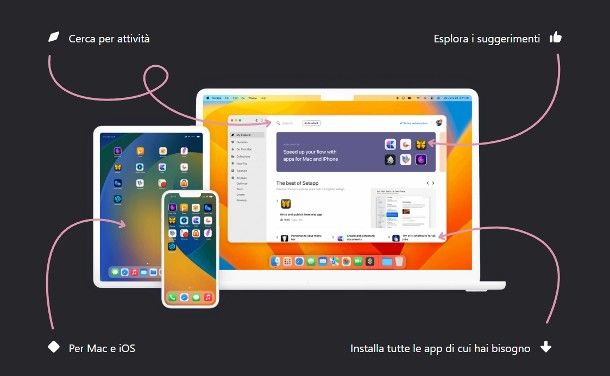
Altro store particolarmente interessante è Setapp Mobile: si tratta di un market sviluppato e promosso da MacPaw (la stessa software house alla base del celebre software CleanMyMac, per intenderci), tramite il quale è possibile accedere a un’ampia gamma di app per iPhone e iPad a pagamento, in maniera completamente legale, a fronte di un piccolo abbonamento mensile (al momento pari a 15,24 dollari/mese) e possibilità di prova gratuita.
Per scaricare Setapp Mobile, accedi al sito Web dell’app usando Safari per iPhone, tocca il pulsante Try Setapp Mobile ed effettua l’iscrizione al servizio (tramite account Apple o Google) e la configurazione di un metodo di pagamento valido, seguendo le indicazioni che vedi sullo schermo.
A iscrizione completata, avvia il download di Setapp Mobile premendo sul bottone visualizzato a schermo, autorizza l’installazione dell’app premendo sul pulsante apposito e verifica la tua identità, autenticandoti con Face ID, Touch ID o codice di sblocco del telefono.
Completata l’installazione di Setapp Mobile, dovresti trovare l’icona del market alternativo direttamente sulla schermata Home di iPhone (oppure nella Libreria app), pronta per l’uso: l’interfaccia è estremamente intuitiva e ricorda a grandi linee quella in uso da App Store. Ad ogni modo, se vuoi qualche informazione in più su come funziona Setapp, ti rimando a un’attenta lettura della guida specifica, che ho dedicato all’argomento.
Nota: l’iscrizione a Setapp mobile sblocca altresì la possibilità di installare tutte le applicazioni per Mac disponibili nell’archivio digitale di Setapp: ti basta installare il medesimo market anche sul computer, accedere con lo stesso account usato su iPhone e… divertirti!
Come fare jailbreak iPhone con profili personalizzati
Adesso, vediamo come sbloccare l’installazione di app, store e tweak di terze parti usando il sistema dei profili personalizzati di iOS, andando a installare sul melafonino uno tra i gestori di pacchetti che ti segnalo di seguito.
AltStore
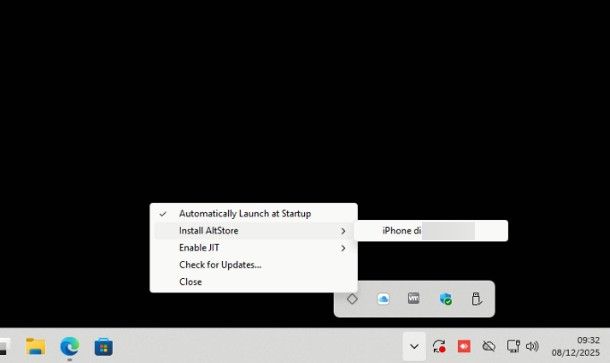
AltStore è una tra le più longeve e apprezzate soluzioni in grado di effettuare il download di applicazioni esterne ad App Store (incluse quelle in formato IPA), utilizzando il sistema di gestione dei profili personalizzati di iOS e senza ricorrere allo sblocco forzato dei file di iOS.
A differenza del già citato market AltStore PAL, AltStore vanta un market molto più completo, e funziona anche su iPhone configurati per l’uso al di fuori dell’Europa e/o non aggiornati a iOS 17.4. Tuttavia, lo store in oggetto ha alcune limitazioni, delle quali ritengo doveroso metterti al corrente fin da subito.
- L’installazione del market su iPhone non aggiornati e non attivati in UE richiede l’utilizzo di un Mac, oppure di un PC Windows. In particolare, su quest’ultimo devono essere installate le versioni desktop (e non quelle presenti sul Microsoft Store) dei software iTunes e iCloud. Se non le hai, consulta le mie guide su come scaricare iTunes e come installare iCloud su Windows, per ottenerli.
- In assenza di un account sviluppatore Apple, che costa 99 dollari/anno ed elimina qualsiasi limite, puoi installare al massimo 10 app e usarne fino a 3 contemporaneamente, per un periodo di una settimana.
- Per “rinnovare” le app a seguito della relativa scadenza, devi utilizzare il PC o il Mac (o, se usi Altserver sul computer, puoi fare tutto da iPhone, a patto che questo sia connesso alla stessa rete locale del Mac/PC).
Inoltre, per questioni strettamente legate alla privacy e alla sicurezza, il mio consiglio è quello di creare un Apple Account da utilizzare appositamente su AltStore: questo passaggio non ha alcun impatto con quanto già configurato sul tuo melafonino, né comporta alcun problema con le applicazioni installate da App Store (le quali restano comunque separate). Se lo preferisci, puoi comunque utilizzare accedere ad AltStore mediante l’Apple Account configurato su iPhone, la scelta è soltanto tua.
Fatte tutte le doverose precisazioni del caso, è arrivato il momento di spiegarti come procedere. Per prima cosa, collega iPhone al computer tramite cavo, avvia iTunes/il Finder e premi sull’icona oppure sul nome di iPhone; se necessario, autorizza la comunicazione tra i dispositivi, rispondendo in maniera affermativa agli avvisi che compaiono su entrambi gli schermi.
Ora, apri la sezione Riepilogo/Generali** del software avviato in precedenza, apponi il segno di spunta accanto all’opzione per la sincronizzazione con iPhone tramite Wi-Fi e premi sul pulsante Applica.
Adesso, collegati al sito Web di AltStore, premi sul pulsante Download e procedi con il download di AltServer per macOS oppure di AltServer per Windows, cliccando sul pulsante apposito.
A download completato, estrai il file ZIP ottenuto in una cartella a piacere, avvia il file eseguibile presente al suo interno e porta a termine il setup del programma, seguendo le indicazioni che vedi sullo schermo.
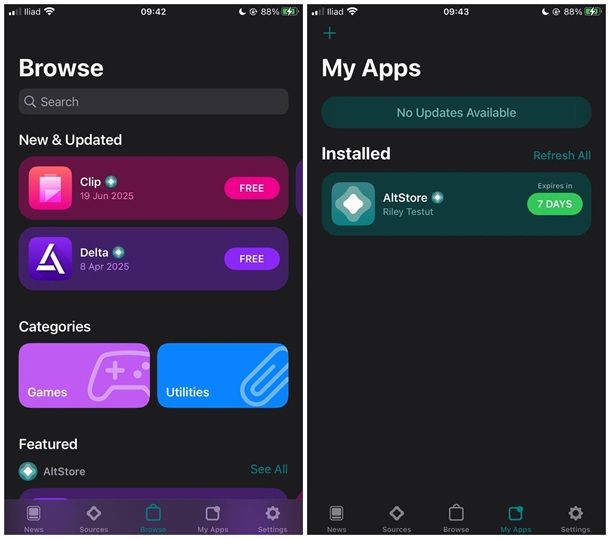
Superato anche questo step, avvia AltServer mediante l’icona aggiunta nel frattempo al menu Start di Windows oppure al menu delle applicazioni di macOS.
Ora, se il tuo è un Mac, clicca sull’icona disponibile nella barra dei menu di macOS (il diamante) e seleziona la voce Install Mail Plugin…, dal menu che si apre: segui poi le indicazioni che vedi sullo schermo, per autorizzare l’installazione del componente aggiuntivo.
In seguito, apri l’applicazione per la posta elettronica, raggiungi il pannello Mail > Preferenze > Generali > Gestisci plugin e abilita il componente aggiuntivo AltPlugin.mailbundle; se necessario, riavvia Mail per rendere effettive le impostazioni.
A questo punto, non ti resta che installare AltStore: assicurati che iPhone sia ancora collegato al computer tramite cavo, sblocca il telefono e clicca sull’icona di AltServer, disponibile nei pressi dell’orologio di sistema.
Fatto ciò, scegli la voce Install AltStore… dal menu che va ad aprirsi, clicca sul nome del tuo iPhone ed effettua l’accesso all’Apple Account che avevi preparato in precedenza (oppure a quello in uso su iPhone).
Ci siamo quasi, passa a iPhone, raggiungi il menu Impostazioni > Generali > VPN e gestione dispositivo > [email Apple Account] e autorizza AltStore, seguendo la procedura che vedi sullo schermo; infine, recati nel menu Impostazioni > Privacy e sicurezza > Modalità sviluppatore, sposta su ON la levetta apposita e riavvia il telefono, premendo sul bottone dedicato.
A partire da questo momento, non ti resta che eseguire AltStore tramite l’icona aggiunta alla schermata Home di iPhone, e usare la sezione My Apps per scaricare tutte le app che desideri, oppure per effettuare il sideload delle applicazioni in formato IPA; in caso di dubbi o problemi, leggi la guida in cui ti spiego, in maniera dettagliata, come scaricare AltStore su iPhone.
Nota: se hai la possibilità di usare AltStore PAL, puoi installare il market AltStore “completo” anche senza passare per il computer, scaricandolo direttamente dalla sezione Browse del primo store menzionato.
Altri sistemi per fare jailbreak iPhone
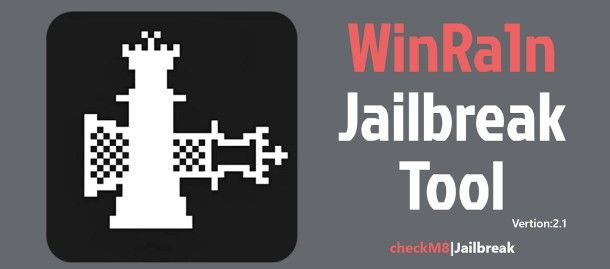
Come dici? Ti piacerebbe andare ancora più a fondo ed effettuare il jailbreak alla vecchia maniera, così da poter intervenire indisturbato su qualsiasi parte di iOS, limitando al minimo le restrizione imposte da Apple? In questo caso, la cosa si complica alquanto.
Sostanzialmente, è semplice affermare che le soluzioni di jailbreak classiche, ossia quelle che prevedevano lo sblocco di alcuni file di sistema di iPhone, sono praticamente inutilizzabili a partire da iOS 17.2: Apple, infatti, ha provveduto a sigillare alcune falle di sistema e a introdurre numerosi meccanismi di sicurezza, i quali hanno reso impossibile l’accesso a parti proibite del sistema operativo da parte dei software di sblocco.
Tuttavia, se disponi di un iPhone particolarmente datato, puoi provare a recarti sul sito Web di colossi del jailbreak come unc0ver, WinRa1n o checkra1n, per provare ad applicare sblocchi semi-tethered (cioè che vengono eliminati a seguito dello spegnimento/riavvio di iPhone) o sblocchi untethered (che restano invece anche dopo lo spegnimento) su sistemi operativi particolarmente datati.
Il risultato, però, è tutt’altro che garantito, e potrebbe condurre a danni anche seri — e irrisolvibili — sul potenziale dispositivo jailbroken: personalmente, io non mi riterrò responsabile sulle possibili conseguenze derivanti dall’uso scorretto o frettoloso degli strumenti segnalati poc’anzi. Sei avvisato!

Autore
Salvatore Aranzulla
Salvatore Aranzulla è il blogger e divulgatore informatico più letto in Italia. Noto per aver scoperto delle vulnerabilità nei siti di Google e Microsoft. Collabora con riviste di informatica e cura la rubrica tecnologica del quotidiano Il Messaggero. È il fondatore di Aranzulla.it, uno dei trenta siti più visitati d'Italia, nel quale risponde con semplicità a migliaia di dubbi di tipo informatico. Ha pubblicato per Mondadori e Mondadori Informatica.






